「ここレポ」アプリ使い方についてご案内します
アプリの起動とログイン
アプリの起動とログイン方法についてご案内します
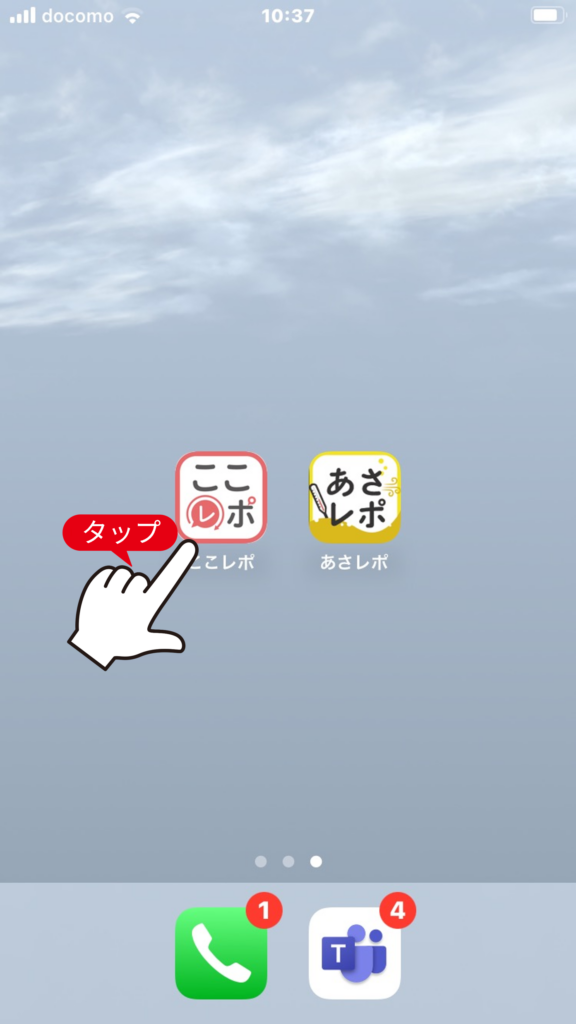
スマートフォンから「ここレポ」アプリのアイコンをタップします
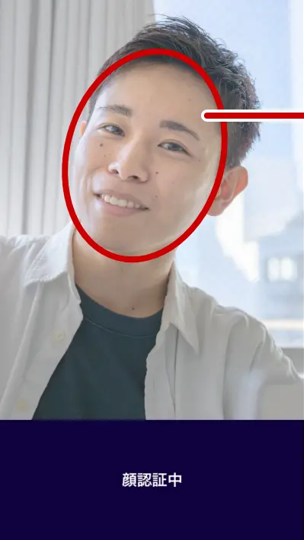
アプリが起動したらカメラに顔を映します
※顔認証ログイン
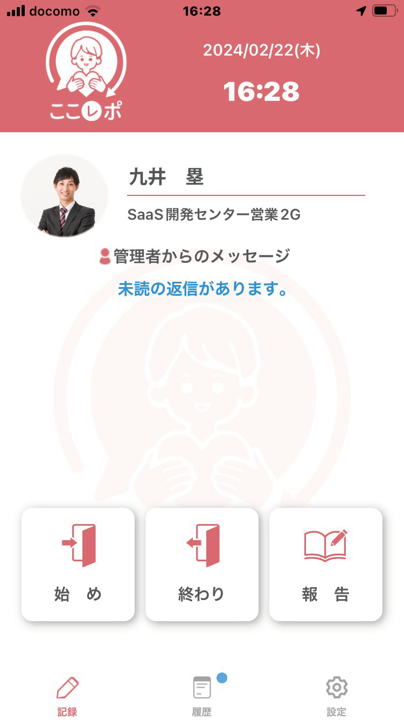
ログイン完了
始業時(始めの登録を行う)
始業時の操作についてご案内します
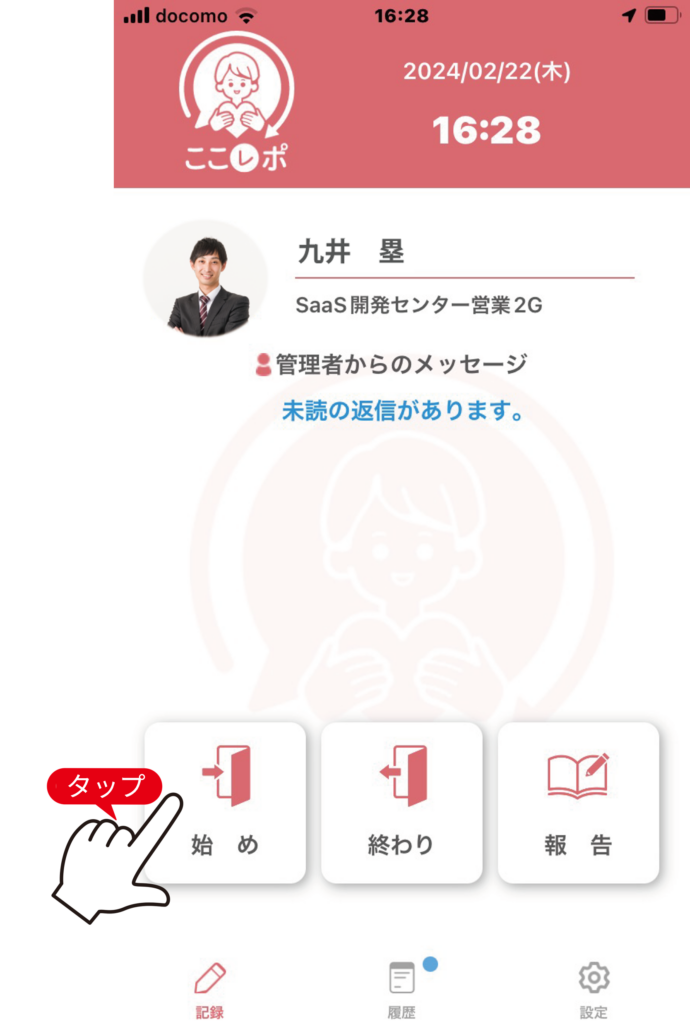
「始め」ボタンをタップします

「次へ」をタップします
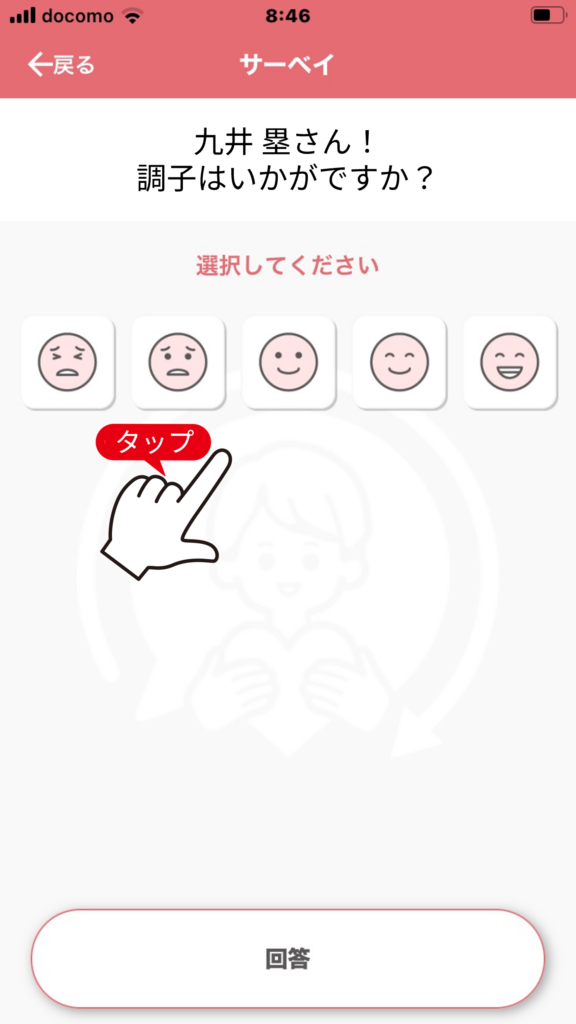
その日、今現在の状態に最も近いアイコンをタップします
アイコンは右から以下の並びになっています
・絶好調
・好調
・普通
・不調
・絶不調
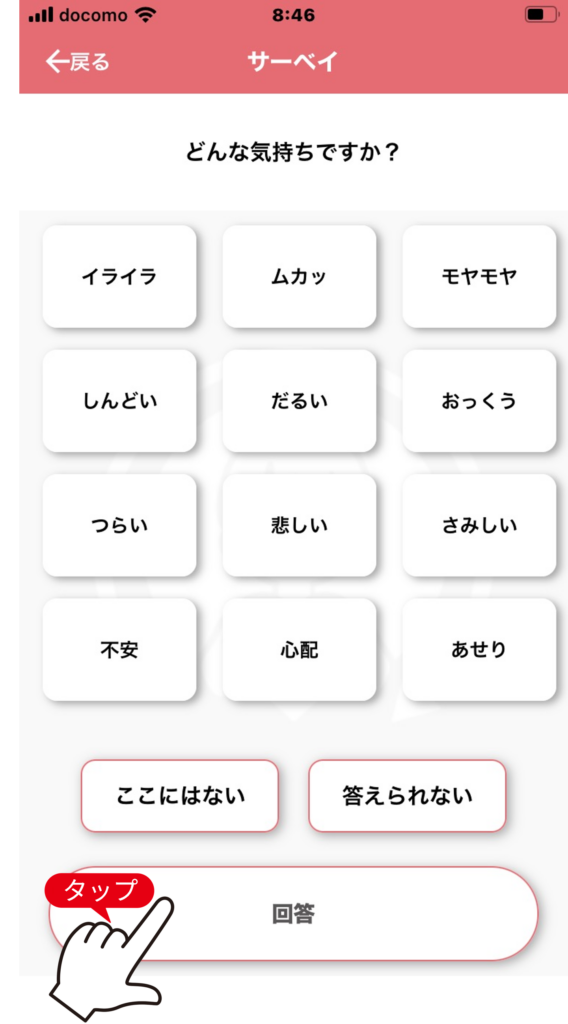
「不調」、「絶不調」を選択した場合のみ
追加の設問が表示されます
いまの気分に最も近い内容を選択して「回答」をタップします
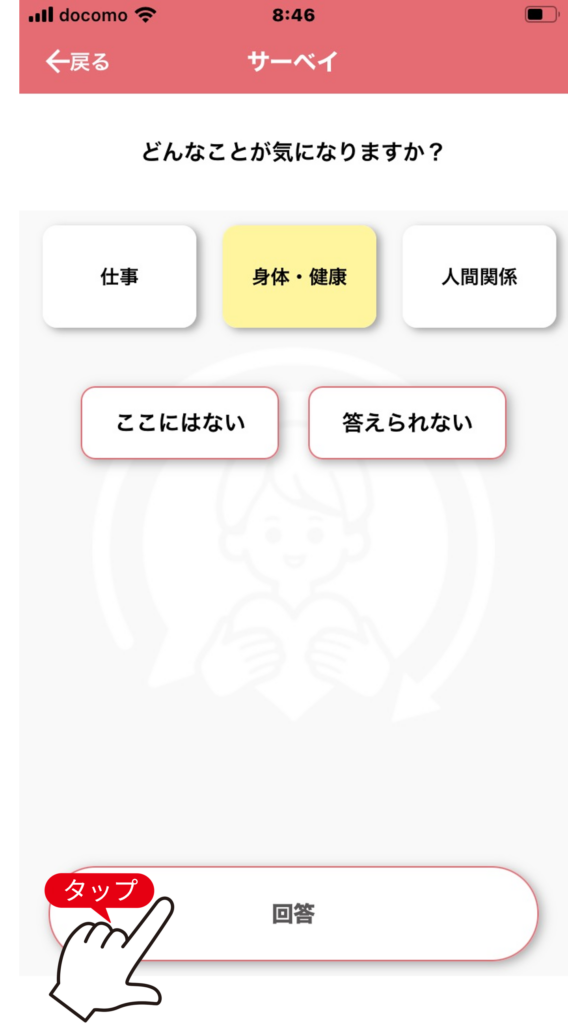
「気持ち」で選択した内容の要因として最も近い内容を選択して「回答」をタップします
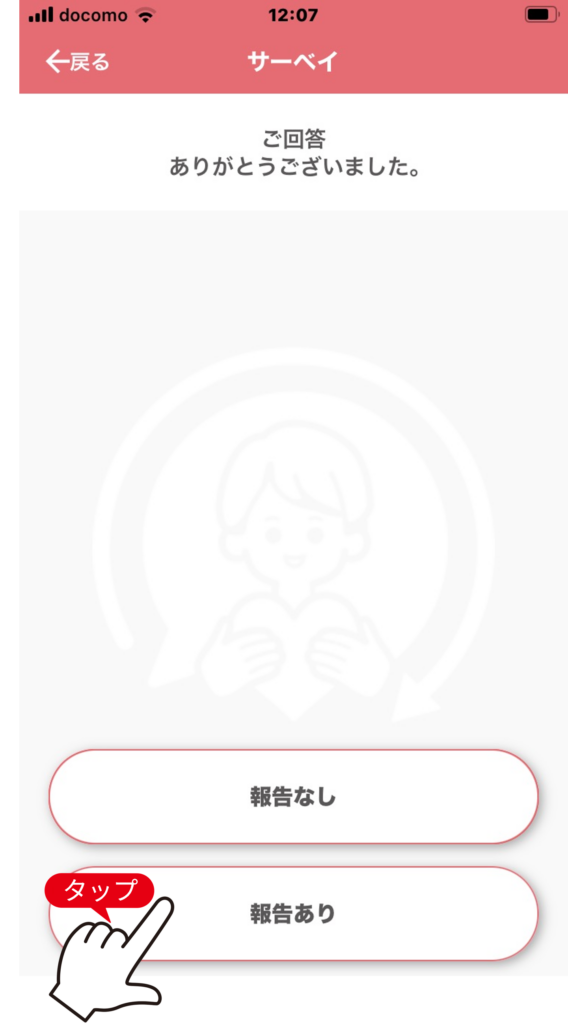
報告事項がない場合
「報告なし」をタップします
報告事項がある場合
「報告あり」をタップします
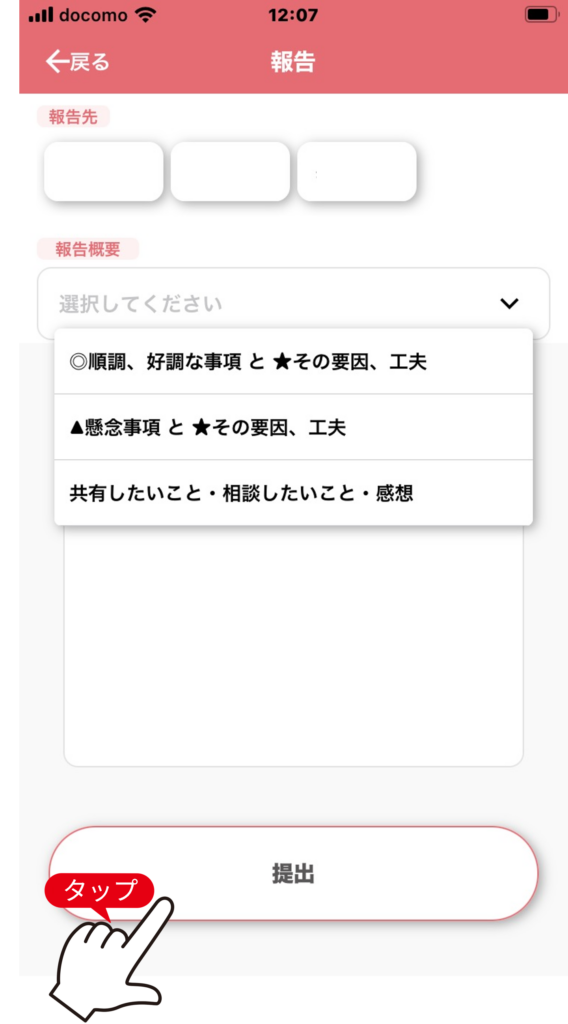
報告先
一覧から報告先を選択します
報告概要
報告する概要をリストから選択します
報告内容
報告内容を100文字以内で入力します
最後に「提出」をタップします
終業時(終わりの登録を行う)
終業時の操作についてご案内します
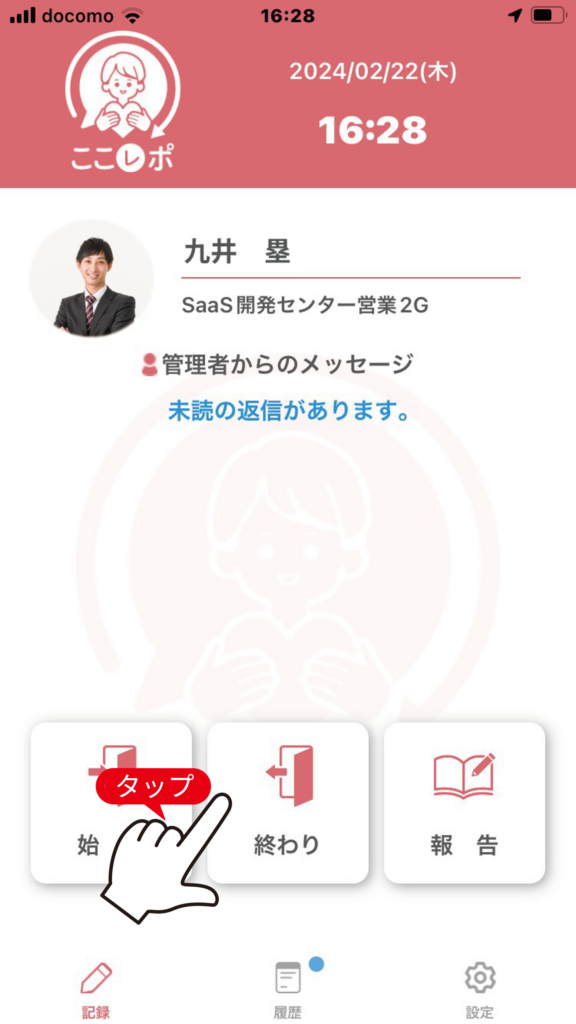
「終わり」ボタンをタップします
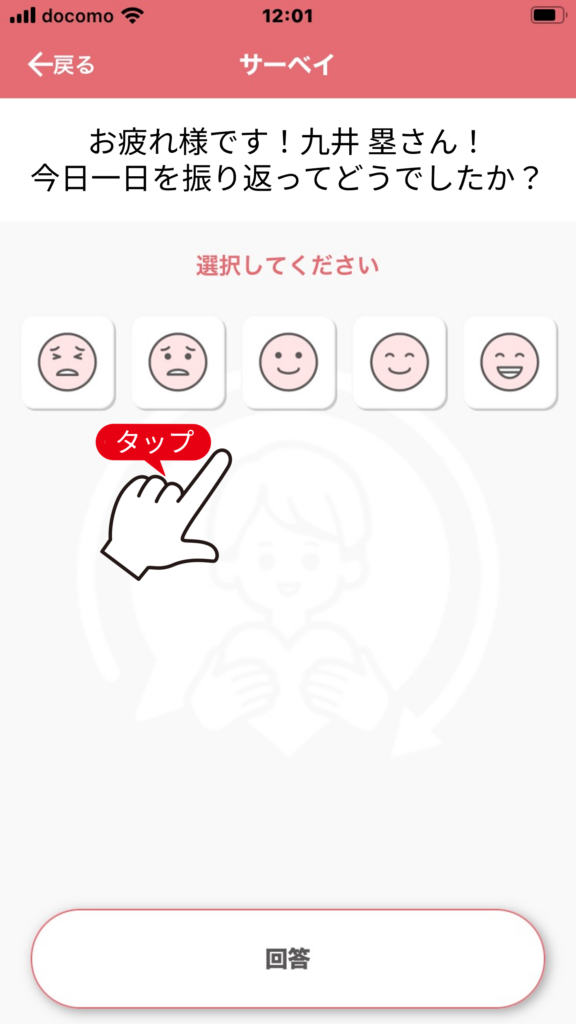
その日、今現在の状態に最も近いアイコンをタップします
アイコンは右から以下の並びになっています
・絶好調
・好調
・普通
・不調
・絶不調
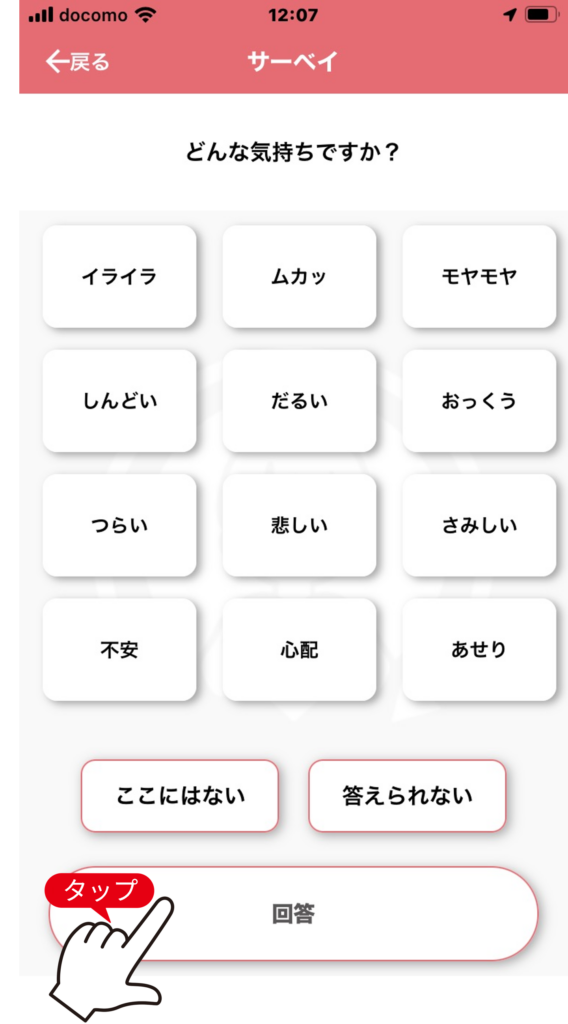
「不調」、「絶不調」を選択した場合のみ
追加の設問が表示されます
いま気分に最も近い内容を選択して「回答」をタップします
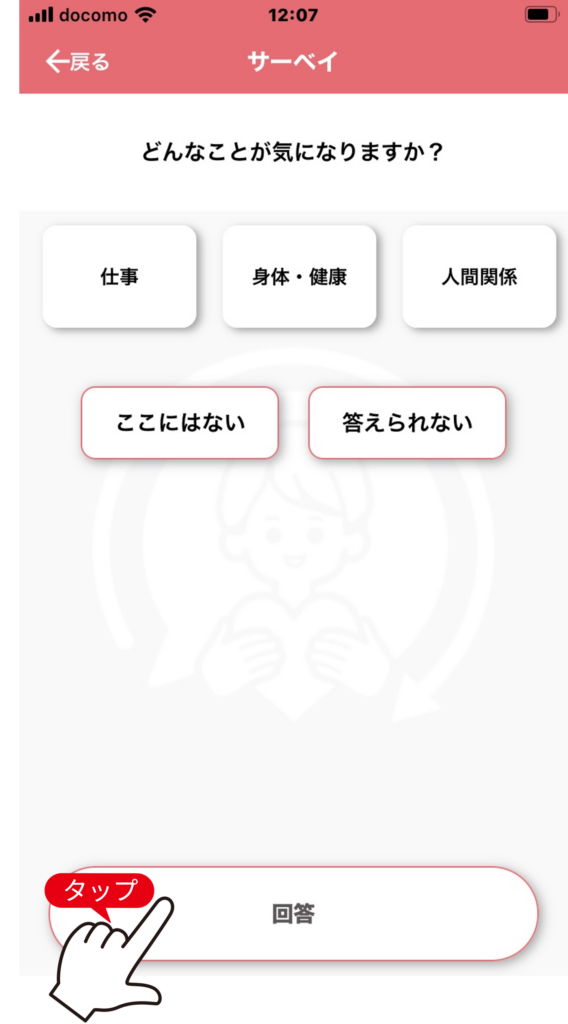
「気持ち」で選択した内容の要因として最も近い内容を選択して「回答」をタップします
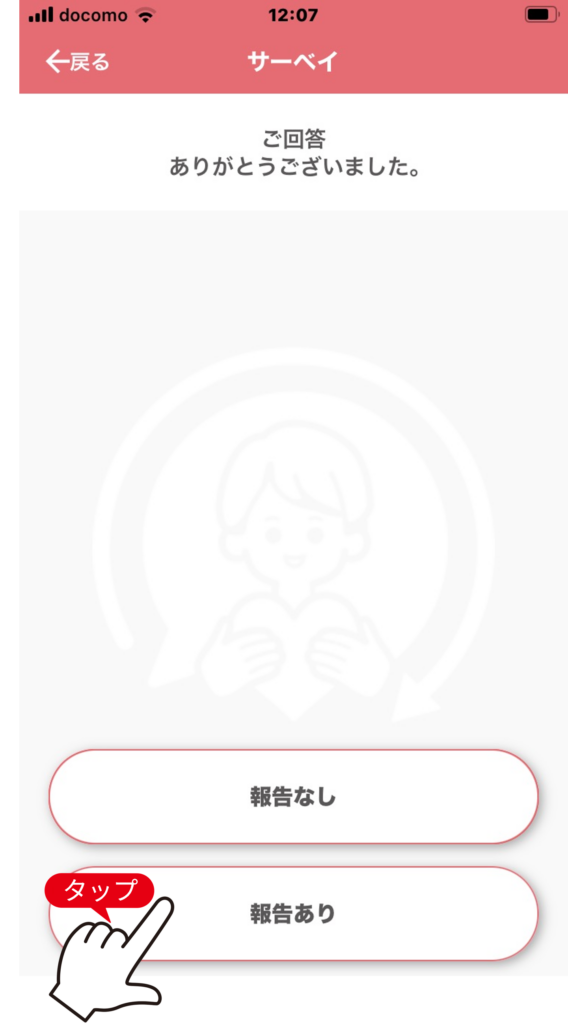
報告事項がない場合
「報告なし」をタップします
報告事項がある場合
「報告あり」をタップします
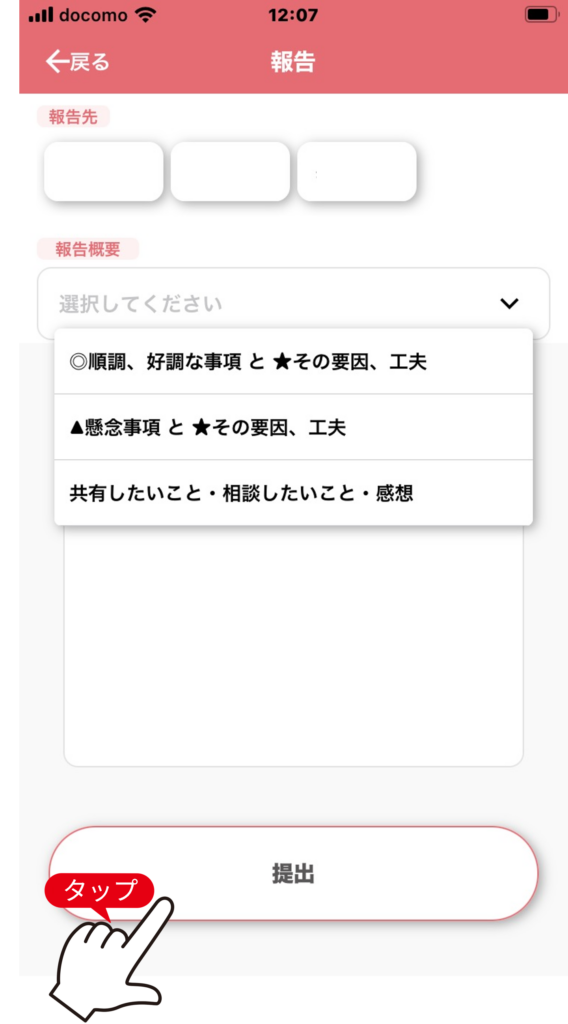
報告先
一覧から報告先を選択します
報告概要
報告する概要をリストから選択します
報告内容
報告内容を100文字以内で入力します
最後に「提出」をタップします
報告を行う
報告機能の使い方についてご案内します
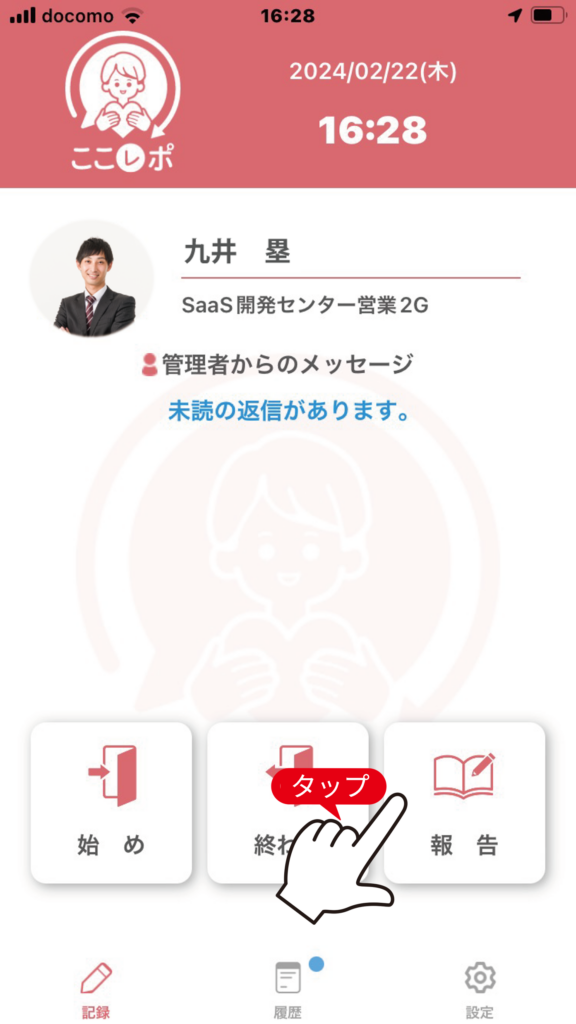
始業時(始め)、終業時(終わり)以外のタイミングでも「報告」を登録することができます。
「報告」をタップします
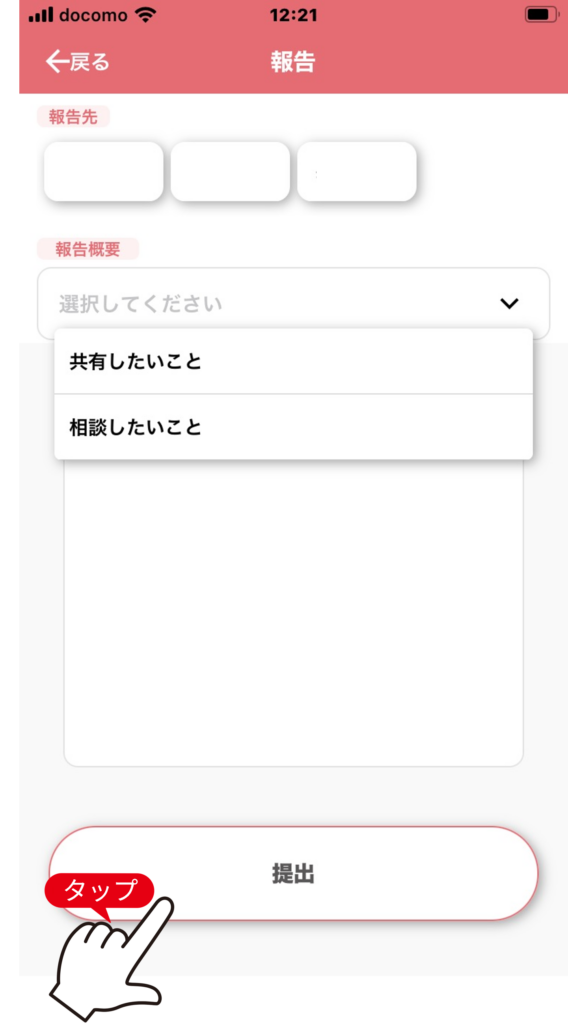
報告先
一覧から報告先を選択します
報告概要
報告する概要をリストから選択します
報告内容
報告内容を100文字以内で入力します
最後に「提出」をタップします
上司からの返信を確認する
上司からの返信内容を確認する方法をご案内します
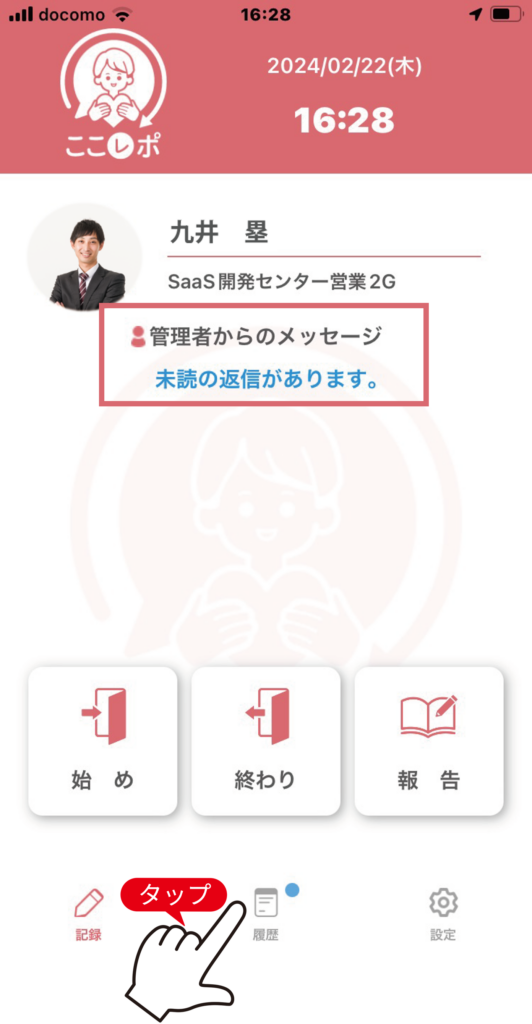
上司から返信があった場合、ログイン直後の画面に赤枠部のように表示されます。このメッセージが表示されている場合は
「履歴」をタップします
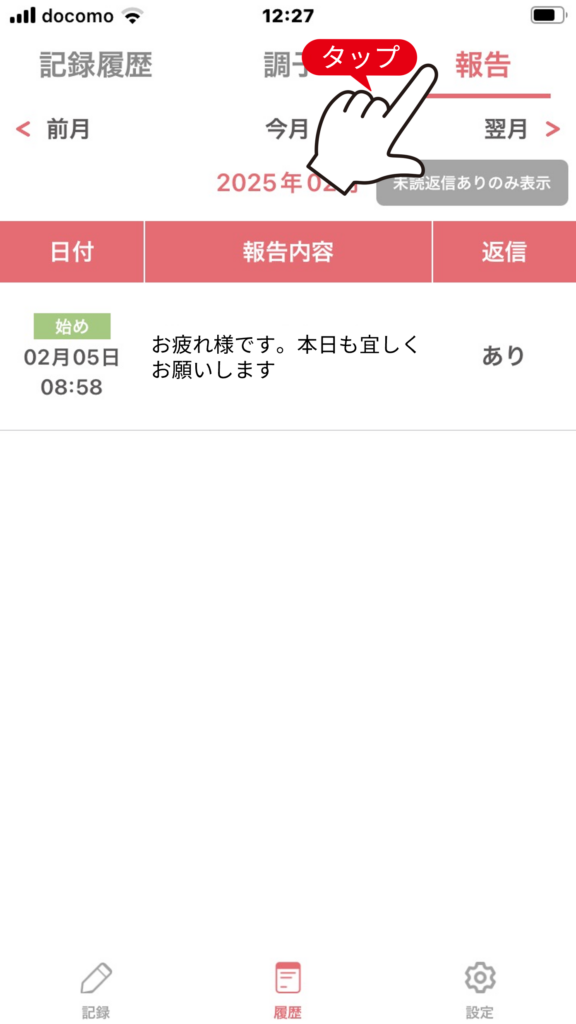
画面右上の「報告」をタップします
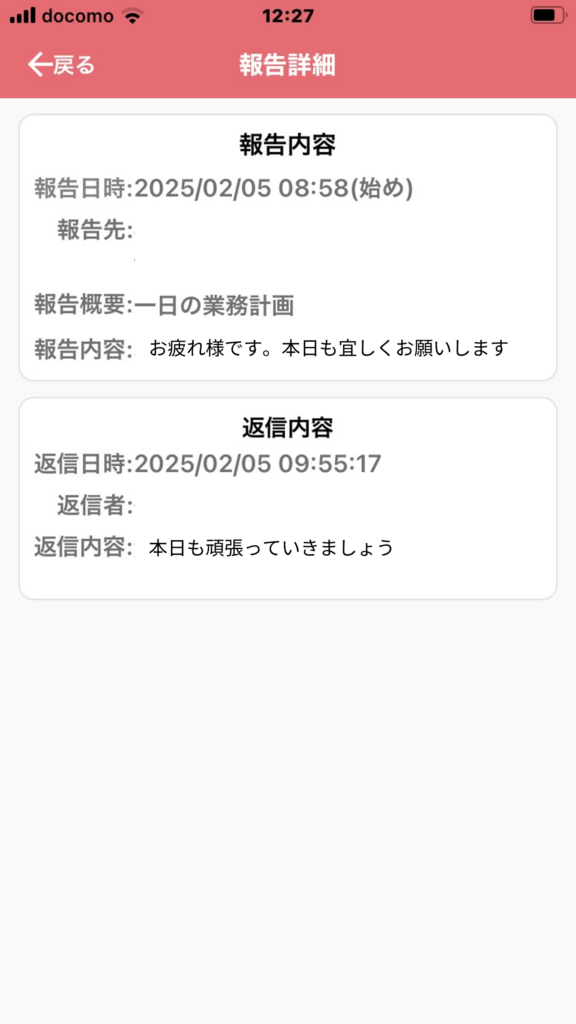
上司からの返信内容を確認します